
Како да решите проблеме са празним дијалошким оквирима на рачунару
- Користите системски оптимизатор треће стране
- Поново покрените рачунар
- Користите уграђени алат за поправку оперативног система Виндовс 10
- Деинсталирајте и поново инсталирајте погођени програм
- Покрените враћање система
- Чиста инсталација Виндовс 10
Ако добијате празне дијалошке оквире на рачунару са оперативним системом Виндовс 10, овај чланак ће вам пружити методе да то поправите. Обично је оквир за дијалог дизајниран да олакша доношење одлука на вашем рачунарском систему. Појављује се као искачући прозор, или да затражите ваше одобрење/одбијање задатка или да вам једноставно представи опције за извршење задатка (или задатака).
Понекад се дијалошки оквир појави празан, без икаквих опција или информација; само празно.
Различити разлози могу бити одговорни за ову грешку. Међутим, најозлоглашеније су оне повезане са ажурирањима за Виндовс. Неки од њих укључују:
- Некомпатибилан графички драјвер након ажурирања оперативног система Виндовс
- Застарели драјвер(и)
- Некомпатибилни антивирусни или други безбедносни програми
- Напад грешака након ажурирања система
- Оштећена системска датотека након ажурирања
Обично, оквир за дијалог може бити празан као резултат једне или комбинације неких од горе наведених техничких и безбедносних грешака. У овом посту, Виндовс Репорт тим је саставио различите нивое решења како би вам помогао да решите грешку празних дијалошких оквира Виндовс 10.
5+ решења за поправљање празних прозора за дијалог Виндовс 10
Решење 1: Користите системски оптимизатор треће стране
Овај тип програма има уграђене функције дизајниране да поправе грешке у оперативном систему Виндовс и побољшају перформансе вашег уређаја. Штавише, ослобађа простор на вашем диску, уклања злонамерни софтвер и враћа вредности регистратора на подразумеване поставке.
Оштећене системске датотеке су често узрок грешака у оперативном систему Виндовс, као што су празни дијалошки оквири. Користећи професионални софтвер, датотеке у критичној грешци биће замењене новим, здравим за неколико минута.
Решење 2: Поново покрените рачунар
Поновно покретање рачунарског система је основни метод за решавање проблема (вероватно најосновнији) који се користи за исправљање различитих облика системских грешака. Овај метод се може користити за исправљање грешке у празним оквирима за дијалог Виндовс 10.
Поново покретање (или поновно покретање) система брише привремене датотеке са таквог рачунара. Такође затвара покренуте задатке, што може бити разлог грешке у празним дијалошким оквирима. Међутим, једноставно поновно покретање рачунарског система да би се поправила ова грешка је обично неефикасно; стога је неопходно користити алат за поправку.
Решење 3: Користите алатку за поправку уграђену у Виндовс 10
Овај алат служи као прва линија одбране, за борбу против свих облика корупције, оштећења и грешака на вашем систему. Грешка празних дијалошких оквира се не разликује. Ако се, док радите на рачунарском систему или користите програм, дијалошки оквир појави празан, покушајте са опцијом поправке система.
Под условом да је грешка само мањи технички проблем и није узрокована било каквом озбиљном корупцијом или некомпатибилним драјвером, алатка за поправку би требало ефикасно да исправи грешку.
- ПРОЧИТАЈТЕ ТАКОЂЕ: Ова фасцикла је празна: Како да поправите ову грешку у оперативном систему Виндовс 10
Да бисте извршили функцију Виндовс Репаир, следите доле наведене кораке:
Напомена: Смернице у наставку садрже кораке за поправку грешке или оштећења повезане са МС Оффице-ом.
- Затворите празан оквир за дијалог кликом на Алт + Ф4.
- Идите до дугмета „Старт“ и кликните на њега.
- Изаберите „Контролна табла“.
- У приказаном прозору изаберите „Програми“
- У одељку „Програми“ кликните на „Програми и функције“.

- У приказаном прозору пронађите „Мицрософт Оффице“ и кликните на њега.
- Изаберите „Промени“ > „Поправи“.

- Завршите поправку тако што ћете пратити командну линију на екрану.
- Затворите прозор и идите до локације МС Оффице-а.
- Отворите га и извршите команду да бисте отворили оквир за дијалог.
- Проверите да ли је проблем решен.
Овај процес се може применити на све програме (системске и инсталиране) на вашем Виндовс 10 рачунару. Да бисте покренули функцију поправке на било ком програму, следите доле наведене кораке:
- У одељку „Програми и функције“ пронађите програм који желите да поправите и кликните десним тастером миша на њега.
- Кликните на „Промени“ > „Поправи“.
- Завршите поправку пратећи команду на екрану.
- Затвори прозор.
- Идите до локације поправљеног програма и кликните на њу.
- Извршите команду да бисте отворили оквир за дијалог и проверите да ли више није празан.
Ако не постоји облик озбиљне корупције, застарели системски драјвер или акутни напад грешака, ова једноставна поправка би требало да реши грешку празних дијалошких оквира. У случају да проблем и даље постоји, покушајте са напреднијим процесом у следећој методи.
- ПОВЕЗАН: Како уклонити празне фасцикле у оперативном систему Виндовс 10
Решење 4: Деинсталирајте и поново инсталирајте погођени програм
Колико год овај метод звучао натегнуто, то би могло бити коначно решење проблема празних дијалошких оквира. Овај метод је, међутим, применљив само ако је грешка специфична за одређени програм.
Да бисте деинсталирали програм са Виндовс 10 рачунара, следите доле наведене кораке:
- Затворите празан оквир за дијалог кликом на Алт + Ф4.
- Кликните на „Старт“ и укуцајте „сеттингс“ у поље за претрагу.
- Изаберите „Подешавања“ међу приказаним опцијама.
- У приказаном прозору изаберите „Апликације“
- У одељку „Апликације“ кликните на „Апликације и функције“.

- Пронађите програм који желите да деинсталирате и кликните на њега.
- Кликните на дугме „Деинсталирај“.
- У искачућем прозору изаберите „Деинсталирај“ да бисте потврдили деинсталацију.
- Пратите команду на екрану да бисте довршили процес.
Стручни савет:
СПОНЗОРИСАНИ
Неке проблеме са рачунаром је тешко решити, посебно када су у питању недостајуће или оштећене системске датотеке и спремишта вашег Виндовс-а.
Обавезно користите наменски алат, као што је Фортецт, који ће скенирати и заменити ваше покварене датотеке њиховим свежим верзијама из свог спремишта.
Након процеса, можете се кретати до Мицрософт Сторе-а (или званичног сајта за преузимање програма) да бисте поново преузели и инсталирали нову апликацију. Ако ово не реши проблем, можете испробати следеће решење.
- ПОВЕЗАН: Празан менаџер задатака? Поправите то користећи ових 5 решења
Решење 5: Покрените враћање система у претходно стање
Враћање система на раније време ће уклонити недавно инсталиране исправке, апликације, драјвере и друге. Ово чини обнављање система ефикаснијим од обичне поновне инсталације, у исправљању грешака на рачунарима.
Да бисте покренули процес враћања система, следите доле наведене кораке.
- Кликните на „Старт“ > „Контролна табла“.
- Пронађите „Опоравак“ и кликните на њега.
- Изаберите „Конфигуриши враћање система“ и кликните на „Конфигуриши“.
- Изаберите „Укључи заштиту система“ (ако већ није укључена) да бисте приказали тачке враћања.
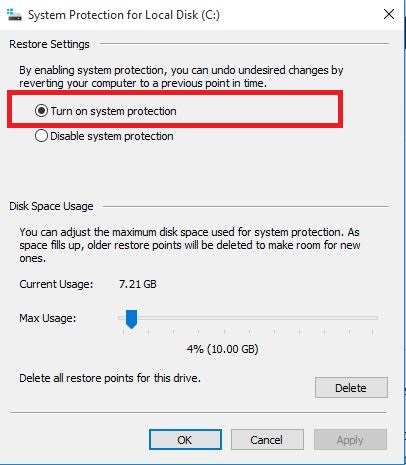
- Вратите се на „Опоравак“ под „Контролна табла“.
- Изаберите „Отвори враћање система“ и кликните на „Даље“.

- Изаберите недавне апликације, драјвере, датотеке и ажурирања на приказаној листи.
- Кликните на „Скенирај за погођене програме“ и измените датум/тачку враћања (назад или назад), ако је потребно.
- Кликните на „Даље“ и изаберите „Заврши“. Ова радња би требало да аутоматски поново покрене ваш систем.
Након што се систем поново покрене, поново инсталирајте било коју апликацију на коју се то односи. Дијалошки оквири би се сада требали појавити сасвим у реду. Међутим, у случају да су ваши дијалошки оквири и даље празни, можете ићи на последњу кап; крајње решење.
Решење 6: Чиста инсталација Виндовс 10
Овај процес је последње средство и требало би да се изврши тек након што се исцрпе све доступне опције. Чиста инсталација оперативног система Виндовс 10 може изгледати превише напредна за проблем тако тривијалан као што су празни дијалошки оквири.
Међутим, ово је крајње решење за решавање позадинског узрока (узрока) такве грешке, као и других инхерентних грешака у вашем систему.
- ПРОЧИТАЈТЕ ТАКОЂЕ:Како да поправите грешку при покретању оперативног система Виндовс „Боотлоадер Девице Ункновн”.
Да бисте покренули чисту инсталацију оперативног система Виндовс 10 користећи Медиа Цреатион, следите доле наведене кораке:
Напомена: Ова радња ће избрисати све апликације, драјвере, поставке и све друге инсталиране програме, са изузетком системских апликација и личних датотека. Стога се топло препоручује да направите резервну копију свих основних програма и поставки на спољном медијуму за складиштење.
Уверите се да имате стабилну интернет везу; пожељно на Ви-Фи мрежу. Ово је да би се олакшало преузимање алата за креирање медија.
- Преузмите алат са Мицрософт веб локације.
- Отворите алатку и „Прихватите“ услове лиценце (након прегледа).
- У приказаном прозору изаберите „Чувај личне датотеке“.
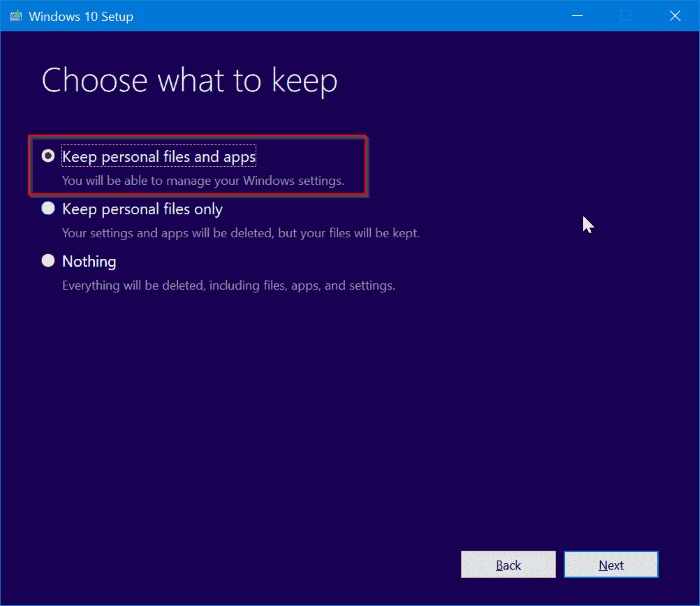
- Изаберите „ОК“ да бисте започели чисту инсталацију.
- Након што кликнете на „ОК“, остатак процеса је аутоматизован.
- Након нове инсталације оперативног система Виндовс 10, ручно инсталирајте управљачке програме који недостају у одељку „Подешавања“.
- Поново инсталирајте апликације из Мицрософт продавнице или других званичних сајтова за преузимање (за услужне и друштвене апликације).
Уз успешну имплементацију чисте инсталације, можете бити сигурни да је ваш Грешка „Виндовс 10 празни дијалошки оквири“ (и друге грешке) ће бити решене и ваш систем ће доћи уп цлеан.
Препоручујемо коришћење поузданог програма који аутоматски инсталира Виндовс драјвере и припрема резервне копије драјвера. Празни дијалошки оквири такође могу бити узроковани застарелим драјверима. Шансе да се ове грешке поново доживе са софтвером за ажурирање драјвера биће минималне.
⇒ Набавите Дриверфик
Закључак
Празни дијалошки оквири Виндовс 10 могу бити последица изоловане грешке (оштећења или некомпатибилности драјвера), која утиче само на одређени програм. Насупрот томе, то би могло бити опште питање које утиче на цео систем. У сваком случају, има склоност изазивању даље штете ако се не поправи.
Овај пост је пружио неколико решења, у распону од основног метода за решавање проблема (поновно покретање) до најнапредније методе (чиста инсталација Виндовс 10). Једно од ових решења би требало да буде идеално за вас, у исправљању грешке у празним дијалошким оквирима у Виндовс 10.
ПОВЕЗАНЕ ПРИЧЕ КОЈЕ ТРЕБА ДА ПРОВЕРИТЕ:
- Како аутоматски испразнити корпу за отпатке у оперативном систему Виндовс 10
- Како уклонити систем З: возите у Виндовс 10 у три једноставна корака
- Систем не може да пронађе текст поруке за број поруке [Поправи]


